得得重装笔记本电脑系统后禁止修改IP地址的操作步骤
更新时间:2016-09-23 14:20:52
作者:
得得重装笔记本电脑系统后禁止修改IP地址的操作步骤?很多用户想要设置一个固定的IP地址,不想被他人随意修改IP地址,对于Win8系统禁止修改IP地址的功能,下面小编跟大家分享一下。
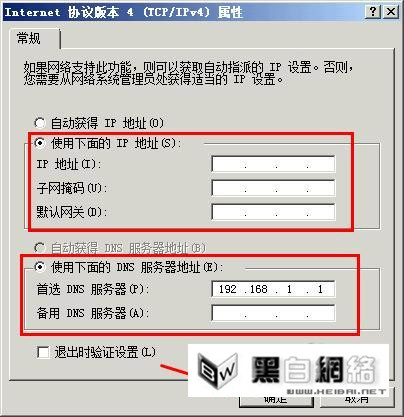
操作步骤:
1、首先打开Win8系统的策略组编辑器,只要点击开始菜单中的运行,然后输入gpedit.msc 回车即可;
2、来到本地策略组编辑器中,选择【用户配置】——》【管理模板】——》【网络】——》【网络连接】;
3、选中【网络连接】,在右侧列表中找到“为管理员启用Windows2000网络连接设置”选项,并双击打开属性;
4、将该项配置为“已启用”,然后确定;
5、修改好上面一项后,我们还需要设置一项,找到“禁止访问LAN连接组件的属性”,同样双击打开;
6、将该项也设置为“已启用;,确定!
按照以上操作完成后,重启一下系统,设置就完成了,别人就无法修改你的IP地址了。
系统重装相关下载
系统重装相关教程
重装系统软件排行榜
重装系统热门教程
- 系统重装步骤
- 一键重装系统win7 64位系统 360一键重装系统详细图文解说教程
- 一键重装系统win8详细图文教程说明 最简单的一键重装系统软件
- 小马一键重装系统详细图文教程 小马一键重装系统安全无毒软件
- 一键重装系统纯净版 win7/64位详细图文教程说明
- 如何重装系统 重装xp系统详细图文教程
- 怎么重装系统 重装windows7系统图文详细说明
- 一键重装系统win7 如何快速重装windows7系统详细图文教程
- 一键重装系统win7 教你如何快速重装Win7系统
- 如何重装win7系统 重装win7系统不再是烦恼
- 重装系统win7旗舰版详细教程 重装系统就是这么简单
- 重装系统详细图文教程 重装Win7系统不在是烦恼
- 重装系统很简单 看重装win7系统教程(图解)
- 重装系统教程(图解) win7重装教详细图文
- 重装系统Win7教程说明和详细步骤(图文)












